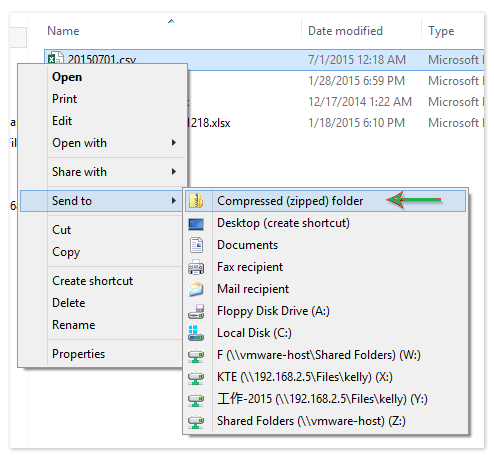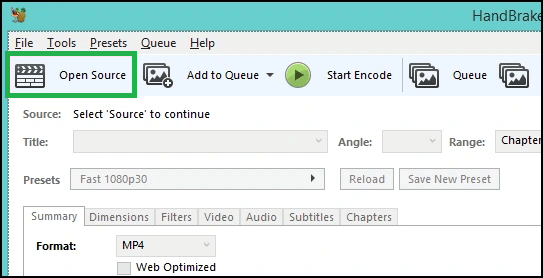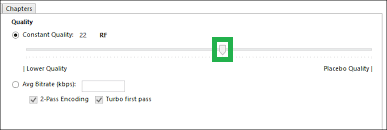4 способа отправки больших файлов по электронной почте в виде вложений в Outlook
Загружать большие файлы онлайн легко, но некоторые люди боятся использовать сайты обмена файлами и предпочитают прикреплять файлы при отправке их по электронной почте. Прикрепление больших файлов в Microsoft Outlook может быть проблематичным, но есть несколько различных методов, которые могут упростить этот процесс. В этом блоге мы рассмотрим несколько различных способов отправки больших файлов по электронной почте в виде вложений.
Прикрепление больших файлов к сообщениям электронной почты в качестве вложения электронной почты является одним из наиболее распространенных способов отправки файлов по электронной почте. Отправка электронного письма с вложенным файлом означает, что получатель сможет просматривать и читать вложения, пока они находятся в папке «Входящие». Единственное, что следует учитывать при работе с вложениями электронной почты, — это объем хранилища, который у вас есть в вашей учетной записи электронной почты. Если у вас мало места для хранения, то это может быть проблемой. Существует несколько различных вариантов прикрепления, которые вы можете использовать. Теперь давайте перейдем к лучшим решениям для сохранения больших вложений электронной почты.
Способы отправки больших файлов по электронной почте в виде вложений в Outlook
В этом разделе мы рассмотрим несколько способов отправки вложения большого файла в одном электронном письме с помощью Microsoft Outlook. Есть много способов отправить большое вложение в одном электронном письме. Тем не менее, эти методы являются самыми быстрыми, которые вы сможете сделать, не открывая второе электронное письмо.
Программы для Windows, мобильные приложения, игры - ВСЁ БЕСПЛАТНО, в нашем закрытом телеграмм канале - Подписывайтесь:)
1-й метод: сжатие вложений
Сжимайте вложения больших электронных писем Outlook. Когда вам нужно отправить кому-то большой файл, и вы хотите отправить его по электронной почте, вам нужно его сжать. Вот способ сжатия вложений больших электронных писем Outlook.
Сжать вложение Outlook
Если вы хотите отправить сжатый файл во вложение Outlook, выполните следующие действия.
- Открыть Перспектива.
- Поиск файл, который вы хотите отправить во вложение.
- Щелкните правой кнопкой мыши в файле.
- Затем вы выбираете Компресс вариант из списка.
- Сейчас Сохранять файл и отправить его во вложение.

Это способ отправить сжатый файл во вложении к письму большого размера Outlook.
2-й метод: изменить размер прикрепленного изображения
Если вы получаете много вложений по электронной почте, вы, возможно, заметили, что по мере увеличения размера вложений увеличивается и размер вашего электронного письма. Вы можете изменить размер вложенных изображений в Outlook, чтобы убедиться, что вы отправляете электронные письма с меньшим размером файла.
Наведите указатель мыши на вложение в области предварительного просмотра сообщения. Выберите вложение, размер которого нужно изменить. Щелкните правой кнопкой мыши вложение и выберите параметр «Изменить размер изображения». Выберите новый размер. Это поможет уменьшить размер вашего письма.
3-й метод: передача файлов через облачные службы хранения
«Microsoft OneDrive — это универсальное решение для хранения данных для пользователей с учетными записями Outlook. Для тех, у кого есть бесплатная учетная запись Outlook, вы можете получить 15 ГБ места в своей учетной записи OneDrive. Если вам нужно больше места, подпишитесь на план, который включает больше места для хранения. Отправка больших вложений по электронной почте с помощью Outlook и Microsoft OneDrive работает с использованием следующего подхода: (Дайте пошаговые инструкции, как это сделать)
- Войдите в свой Один диск учетную запись, используя учетные данные Outlook.
- Теперь щелкните правой кнопкой мыши файл, которым вы хотите поделиться, и нажмите кнопку делиться вариант.
- Здесь вы можете выбрать два варианта: либо введите адреса электронной почты всех пользователей вы хотите поделиться файлом, или вы также можете сгенерировать ссылку который можно использовать с телом электронной почты.
- После этого нажмите кнопку копировать кнопка.
- Затем перейдите к электронной почте сообщение > вкладка вставки > ссылки > ссылка.
- На следующем шаге вставить ранее скопированная ссылка в поле адреса.
- В конце концов, вы будете см. ссылки которые встраиваются в тело сообщения.
4-й метод: использование бесплатного инструмента Handbrake
Загрузка видеофайлов может занимать много места на диске. Если вы пользуетесь тарифным планом с ограниченным объемом данных, этот вариант может вам не подойти. Существуют инструменты, такие как Handbrake, которые могут помочь уменьшить размер данных файла за счет сжатия видео. Это прекрасно работает, если у вас есть большие видео, которые необходимо загрузить, но у вас нет лишних ежемесячных данных!
Следуйте пошаговому процессу надлежащим образом.
- Запустите ручной тормоз инструмент.
- Нажать на Открытый источник кнопку, чтобы добавить файлы, которые вы хотите сжать.

- Затем откройте видео и настройте качество выходного видео с помощью ползунка переменной длины. Затем, Нижнее постоянное значение качества означает более низкое качество вывода.

- Теперь нажмите на Начать кодирование кнопку, чтобы начать сжатие.
Используя все вышеперечисленные методы, пользователи могут легко отправлять большие электронные письма в виде вложений в приложении MS Outlook. Кроме того, у нас есть одно альтернативное решение, которое мы собираемся обсудить в следующем разделе.
Кроме того, пользователи могут отправлять большие электронные письма, используя управление вложениями. Это простое, но мощное решение для извлечения и резервного копирования вложений электронной почты из файлов Outlook PST. Этот простой в использовании инструмент позволяет просматривать все вложения в любом файле Outlook PST (включая Outlook 2000, 2003, 2007 и 2013) и сохранять их как отдельные файлы.
Последние слова
Мы надеемся, что вам понравился наш блог о том, как отправлять большие файлы в Outlook. Обладая этими знаниями, вы можете отправлять большие файлы, не прикрепляя их и не замедляя процесс. И так, чего же ты ждешь? Отправьте этот большой файл сегодня с помощью Outlook!
Программы для Windows, мобильные приложения, игры - ВСЁ БЕСПЛАТНО, в нашем закрытом телеграмм канале - Подписывайтесь:)